注:若打开搜索引擎首页后浏览器无法自动进行嗅探到搜索引擎 , 则可以尝试搜索一些东西 。

文章图片
收集了这么多搜索引擎 , 那么究竟如何来使用它呢?请继续往下看 。
高效使用搜索引擎
我们继续上面的操作 , 首先 , 单击搜索引擎右侧的【...】菜单按钮 , 并点击【编辑】选项 。
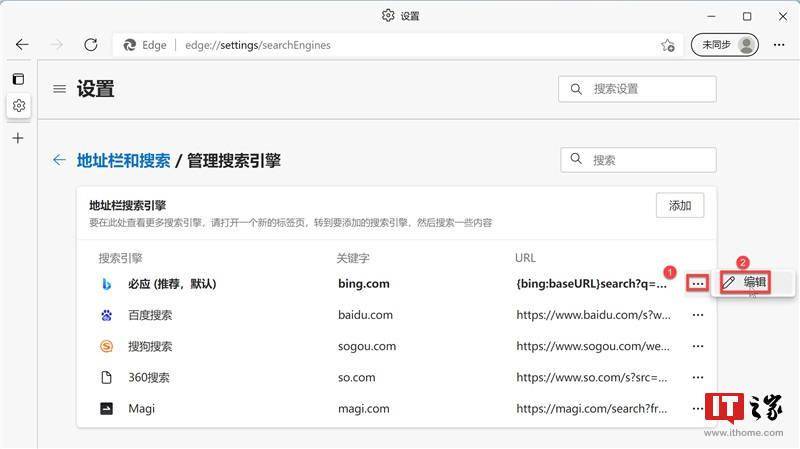
文章图片
然后编辑【关键字】 , 这里我们以汉语拼音的首字母来命名 , 方便记忆 。 例如必应 , 则关键字为“by” , 最后单击【保存】按钮保存即可 。
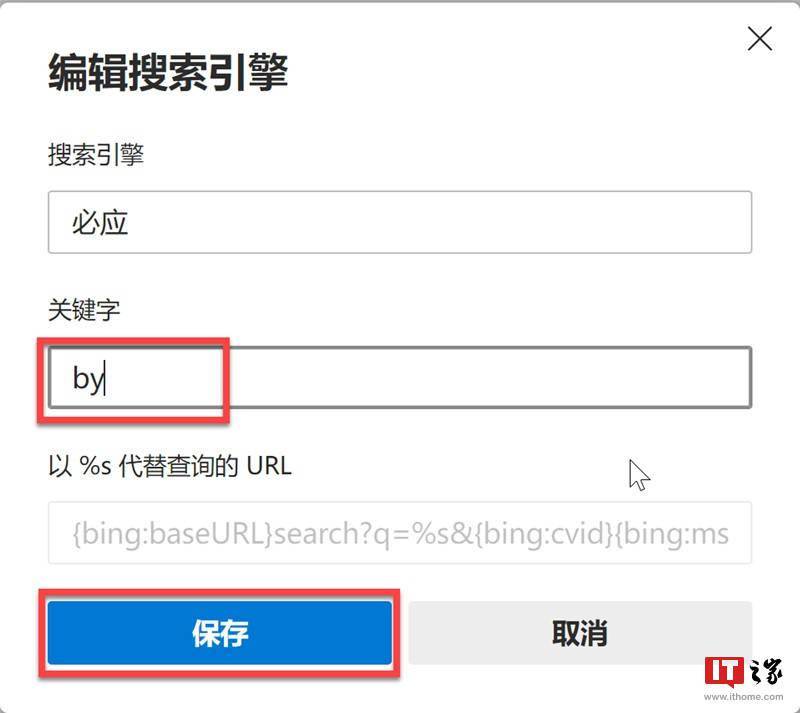
文章图片
按照上述操作编辑其他搜索引擎的关键字 , 结果如下图所示 。
注:实际上 , 用过一段时间的浏览器 , 已为我们自动收集了某些搜索引擎 , 我们只需编辑其关键字即可使用 , 上一节的操作只是为了演示效果 , 方便大家更好地理解 。
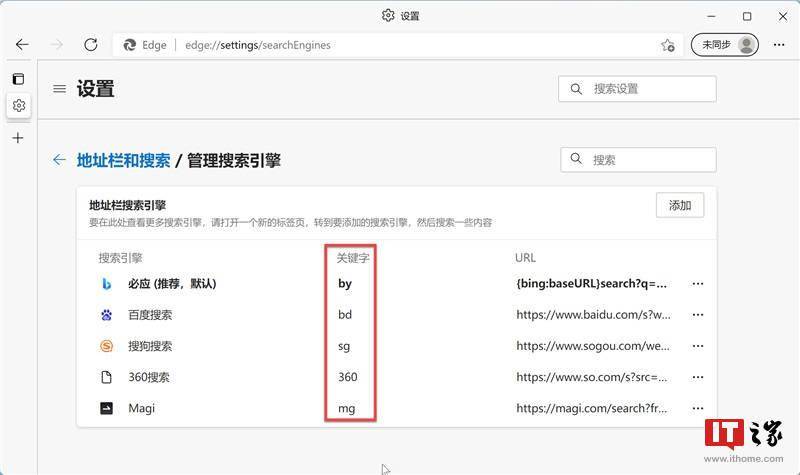
文章图片
准备工作都做好了 , 接下来开始操作 , 操作流程为:首先在地址栏输入关键字 , 然后按下空格键(或 Tab 键)后输入要搜索的内容 , 最后按下回车键即可进行搜索 。 演示效果如下:

文章图片
有搜索的地方就有搜索引擎 —— 手动添加搜索引擎
有些搜索引擎浏览器并不能自动捕获到 , 需要我们动手修改并添加 。 我们以京东搜索商品为例 , 首先打开京东:https://www.jd.com/ , 然后输入要查询的商品 , 例如“手机” 。 如下图所示:?keyword= 后的那一大坨替换为 %s即可 。
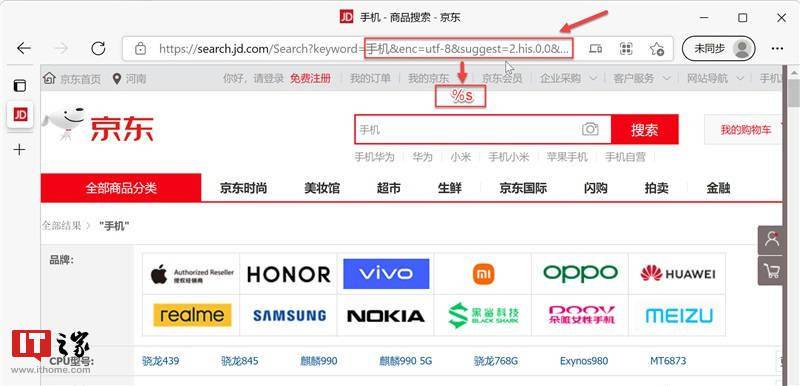
文章图片
接下来需要将该搜索引擎手动添加至浏览器 , 具体操作如下图所示:首先单击【添加】按钮 , 然后在弹出的对话框中 , 修改搜索引擎、关键字以及 URL(参照上图)设置项 , 最后单击【添加】按钮 。

文章图片
我们验证一下上述搜索引擎 , 结果如下:

文章图片
按照上述操作 , 淘宝和必应词典的搜索引擎如下图所示 。
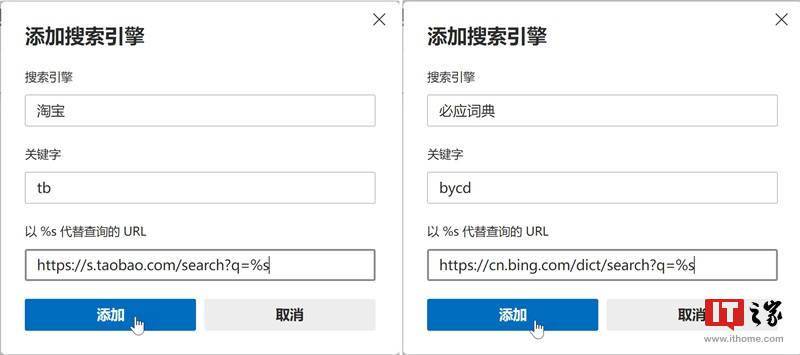
文章图片
总结:进一步地 , 我们可以将更多常用的搜索引擎添加到浏览器中 , 这样在使用时无需打开其首页 , 利用其关键字即可快速进行搜索 。
通过阅读本文 , 相信大家已经掌握了如何更高效地使用搜索引擎 , 接下来可以移步至 你真的会搜索吗?这 8 个搜索技巧你该掌握 继续阅读 , 相信在搜索技巧的加持下 , 大家的搜索技能会更上一层楼 [胜利] 。
以上就是本文的全部内容 , 希望对各位 IT 之家家友有所帮助 , 若文中有不足或错误之处 , 欢迎大家在评论区进行指正!
参考
特别声明:本站内容均来自网友提供或互联网,仅供参考,请勿用于商业和其他非法用途。如果侵犯了您的权益请与我们联系,我们将在24小时内删除。
